[삼]
iPhones (iOS 13 이상 실행) 또는 iPads (iPados 13 이상 실행)에서 벗어난 기능을 사용하여 "전체 페이지"를 취할 수 있습니다. 스크린 샷 Safari의 웹 사이트의 PDF 파일로 저장하십시오. 방법은 다음과 같습니다.
첫째, iPhone 또는 iPad에서 Safari를 열고 전체 페이지 스크린 샷으로 캡처하려는 웹 사이트로 이동하십시오. (이 기능은 iPhone 또는 iPad의 Chrome에서 작동하지 않습니다.)
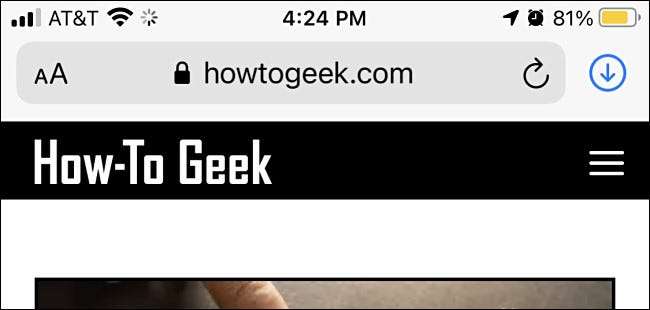
준비가되면, 장치에서 스크린 샷을 찍으십시오 물리적 단추의 조합을 눌러 각 유형의 장치에서 해당하는 방법은 다음과 같습니다.
- 홈 버튼이없는 아이폰 : 간단히 옆과 볼륨 위로 단추를 동시에 누르고 있습니다.
- 집과 사이드 버튼이있는 아이폰 : 동시에 집과 측면 버튼을 짧게 누르고 있습니다.
- 집과 상단 버튼이있는 아이폰 : 동시에 집과 상단 버튼을 잠시 누르고 있습니다.
- 홈 버튼이없는 iPads : 짧은 버튼과 볼륨 up 버튼을 동시에 누르고 있습니다.
- 홈 버튼이있는 iPads : 짧은 버튼과 홈 버튼을 동시에 누르고 있습니다.
관련된: iPhone 또는 iPad에서 스크린 샷을 찍는 방법

스크린 샷을 찍은 후에는 화면 모서리에있는 스크린 샷의 축소판 이미지가 표시됩니다. 축소판을 한 번 탭하십시오.

축소판을 두드리면 스크린 샷 편집 모드를 입력합니다. 화면 상단의 도구 모음 바로 아래에있는 "전체 페이지"탭을 누릅니다. 전체 웹 페이지의 미리보기가 화면의 오른쪽에 나타납니다. 손가락을 미끄러지므로 스크롤 할 수 있습니다.
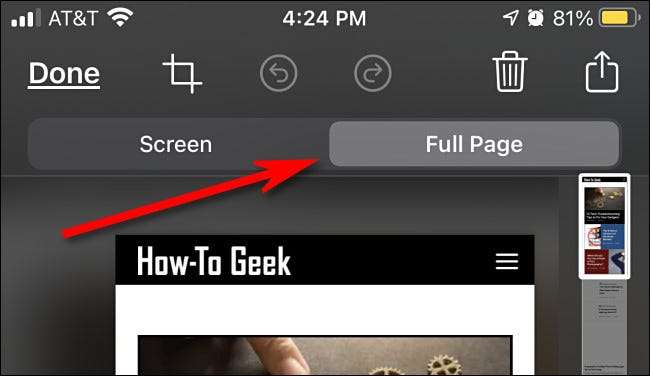
캡처를 좋아하지 않으면 휴지통 CAN 아이콘을 눌러 삭제할 수 있습니다. 그러나 만족스럽고 그것을 PDF 파일로 저장하고 싶다면 "완료"를 누릅니다.
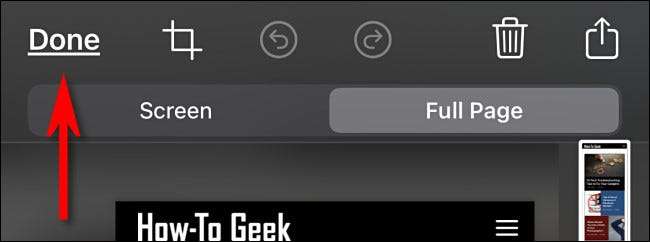
표시된 작은 팝업 대화 상자에서 "PDF 저장 파일 저장"을 누릅니다.
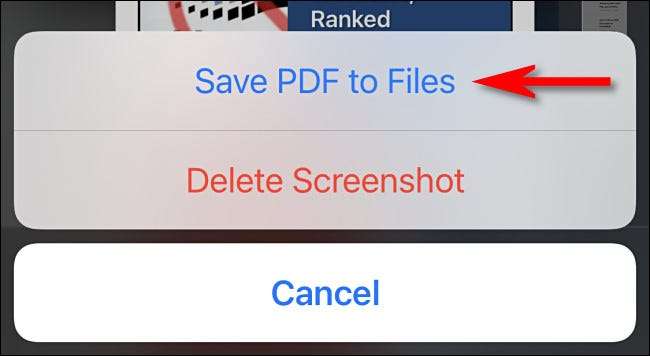
그런 다음 전체 페이지 웹 사이트 캡처를 저장할 파일의 위치를 찾습니다. 올바른 위치를 찾으면 "저장"을 누릅니다.
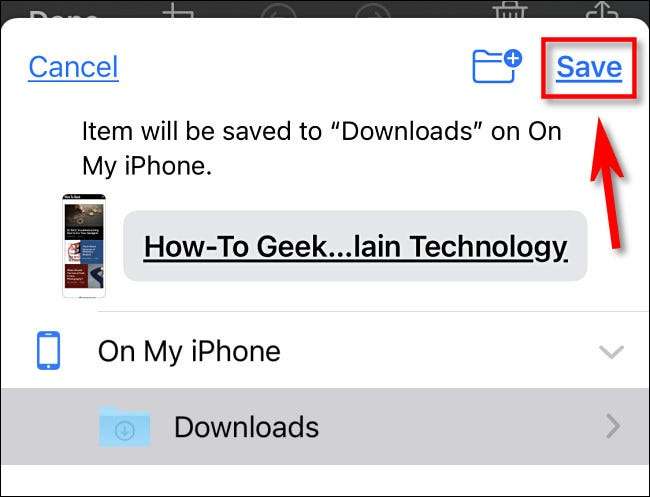
나중에 전체 페이지 스크린 샷을 읽으려면, 파일 앱을 엽니 다 방금 저장 한 PDF의 위치로 이동하여 파일을 한 번 눌러 열 수 있습니다.
이 프로세스를 PDF로 캡처하고자하는 웹 사이트에서 원하는만큼 자주 반복하십시오. 흥미롭게도, 전체 페이지 스크린 샷 기술은 Apple의 페이지와 메모 앱에서도 작동합니다 (완벽하지는 않지만)이므로 실험하는 경우 다른 앱에서도 작동 할 수 있습니다. 재미있어!
관련된: iPhone 또는 iPad에서 다운로드 한 파일을 찾는 방법







